a cura di “Digital Life Focus”
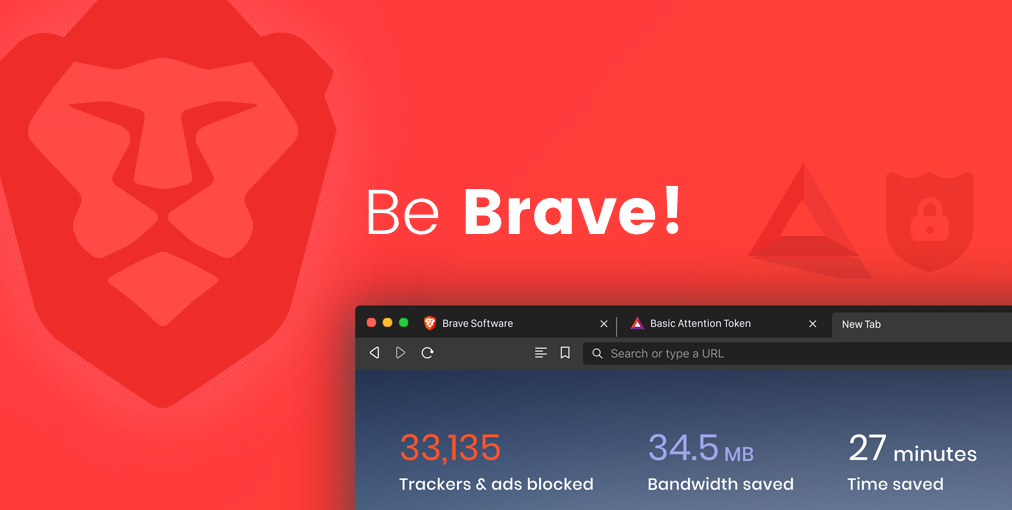
Brave è un browser che punta tutto sulla privacy e blocca gli annunci pubblicitari, il tracciamento dei dati e i cookie di terze parti. Ecco come funziona e come installarlo sul PC.
Se per te la privacy è importante quando navighi sul Web, allora non è detto che Chrome o Safari siano per forza i browser migliori che puoi utilizzare sul tuo PC, Mac o dispositivo mobile. Firefox è certamente una scelta più orientata alla privacy rispetto ai due browser appena citati ma, in realtà, ci sono anche altre opzioni valide. Tra le tante alternative a Chrome basate su Chromium (cioè la versione open source del browser di Google) ce c’è una che ha fatto della privacy e della sicurezza la sua bandiera. Stiamo parlando del browser Brave.
Questa applicazione tecnicamente si basa sia su Chromium che su Blink, lo stesso motore di rendering di Chrome, quindi la sua interfaccia e le sue funzionalità sono molto simili a quelle di Chrome. Ma le opzioni per bloccare gli annunci e il tracciamento dei dati sono nettamente superiori su Brave. Il padre di questo browser è un uomo molto noto nel Web: Brendan Eich, uno dei fondatori di Mozilla nonché creatore di JavaScript. Brave è disponibile per Windows, macOS, Linux, Android e iOS. Ecco come installarlo e utilizzarlo sul proprio dispositivo mobile.
Come installare Brave
La procedura di installazione di Brave è semplice e veloce: basta andare sul sito ufficiale e scaricare la versione per il proprio sistema operativo (disponibile anche per gli utenti Android e iOS). Sia il download che l’installazione durano veramente poco. La prima cosa da fare appena aperto il browser è seguire la procedura guidata per scoprirne tutte le funzionalità e settare al meglio le opzioni relative alla privacy.
Subito dopo è utile andare su “Settings” (dal menu in alto a destra, esattamente come su Chrome) e scegliere dalla colonna a sinistra “Languages“. Poi bisogna fare click sulla freccia che punta in basso accanto a “Language” e scegliere “Add languages” per poi aggiungere l’italiano. A questo punto non resta che fare click sui tre puntini a fianco della nostra lingua per scegliere “Display Brave in this language“. D’ora in poi potremo navigare con Brave in italiano.
Le impostazioni per la privacy di Brave
Per impostazione predefinita Brave blocca tutti gli annunci, i tracker, i cookie di terze parti e le impronte digitali di terze parti (che ti tracciano creando un profilo unico di te utilizzando le impostazioni del browser e del computer). Possiamo però regolare le impostazioni e scegliere cosa bloccare e cosa no.
Sempre da “Impostazioni“, questa volta dobbiamo cliccare su “Protezioni“. Qui troviamo una infinità di opzioni per la privacy: possiamo bloccare i tracker “cross-site” (che ci seguono quando saltiamo da un sito all’altro), selezionare quali tipi di cookie accettare e quali no, bloccare totalmente o parzialmente il riconoscimento del dispositivo dal quale ci stiamo connettendo. Non manca una sezione relativa alla privacy mentre navighiamo sui social: Google, Facebook, Linkedin, Twitter. Tra le “Impostazioni aggiuntive“, poi, troviamo la possibilità di inviare la richiesta di “Non tenere traccia” ai siti, di bloccare l’accesso da parte dei siti ai nostri metadati e ai nostri metodi di pagamento salvati e anche la possibilità di attivare la “Navigazione sicura“. Se questa opzione è attiva il browser invia gli URL di alcune pagine ai server Brave per controllare se i siti sono sicuri o meno. Seguono una serie di impostazioni per la sicurezza e la privacy presenti anche in altri browser, come quelle sulle password, i metodi di pagamento, i nostri indirizzi e altro.
Lo “Shield” per la privacy
Una delle funzionalità più utili di Brave è lo Shield, ossia lo “scudo informatico” che protegge la privacy degli utenti mentre navigano, bloccando il tracking cross site ed evitando che sia possibile ricostruire le nostre abitudini e la nostra cronologia online. L’icona a forma di testa di leone alla destra della barra degli indirizzi fornirà informazioni sullo stato di attivazione dello scudo (arancione se attivato, grigia se disattivato) e, cliccandoci su, sugli elementi che sta bloccando in quel momento.
Per modificare le preferenze di Shield sarà sufficiente accedere alle Impostazioni del browser, cliccare sulla voce Shield e attendere il caricamento della pagina. Qui troveremo due diverse tipologie di visualizzazioni di default: Simple View e Advanced View. La prima mostrerà solamente le informazioni essenziali sul lavoro dello Shield; la seconda, invece, darà modo di conoscere molte più cose su cosa sta bloccando e quali sono i tracker che vorrebbero accedere alle nostre informazioni. Dalla finestra delle impostazioni, inoltre, si potranno personalizzare gli elementi che lo Shield andrà a bloccare, personalizzando la tipologia di tracker e cookie che verranno stoppati sul nascere.
Bloccare il fingerprinting del browser
Dallo Shield, inoltre, è possibile anche gestire il blocco del fingerprinting, ossia di quella forma di tracciamento e raccolta dati che consente di creare un profilo univoco (una “impronta digitale”, per l’appunto) dell’utente. La pratica del fingerprinting è molto utile per marketeer e pubblicitari, dal momento che consente di creare “profili d’acquisto” per ogni singolo internauta e raggruppare molte più informazioni sulle sue abitudini.
Il blocco del fingerprinting su Brave può essere gestito dal pannello delle preferenze di Shield. La riga “Device Recognition”, infatti, è dedicata alle impostazioni sul fingerprinting: l’utente potrà scegliere tra “Riconoscimento dispositivo cross-site bloccato, “Tentativi di riconoscimento del dispositivo bloccati” e “Interrompere tutti i tentativi di rilevamento”. A seconda della scelta fatta, l’utente consentirà ai tracker di raccogliere più o meno dati sulle proprie abitudini di navigazione.
Wayback Machine
Quando il browser rileva una pagina web non funzionante (come le pagine di errore 404, 408, 410, 451, 500, 502), il browser chiede di “Verificare la versione salvata” attraverso la Wayback Machine. Se sono disponibili delle pagine archiviate queste vengono automaticamente visualizzate nel browser. L’integrazione di Wayback Machine è disponibile solo con l’aggiornamento Brave Browser 1.4, mentre non sono disponibili nelle versioni mobile del browser Brave.
Cosa sono le Ricompense Brave
L’approccio estremamente restrittivo di Brave alla pubblicità e al tracking ha un costo: i siti Web non guadagnano denaro per i contenuti pubblicati. Tu non vedi pubblicità e loro non raccolgono dati utili a guadagnare dei soldi. Brave, per questo, ha messo in piedi un metodo alternativo per ricompensare i creatori dei contenuti: le cosiddette “Brave Rewards, o “Ricompense Brave“.
Si tratta di un programma che ti consente di guadagnare token guardando annunci selezionati da Brave, che contribuisce automaticamente alle entrate dei siti sotto forma di criptovaluta. Per partecipare al programma di ricompense di Brave dobbiamo cliccare, sempre partendo dalla pagina delle impostazioni generali, sul pulsante “Brave Rewards” che si trova in alto. Verremo spediti su una pagina nella quale potremo cliccare su “Sì, ci sto” per creare il nostro portafoglio virtuale di token. Potremo anche scegliere di fare degli “auto-contributi” mensili ai siti che visitiamo maggiormente o fare delle singole donazioni spontanee. Purtroppo, però, queste opzioni non sono ancora tutte pienamente funzionanti in Italia.
Fonte : “fastweb.it” – a cura di Cultur-e